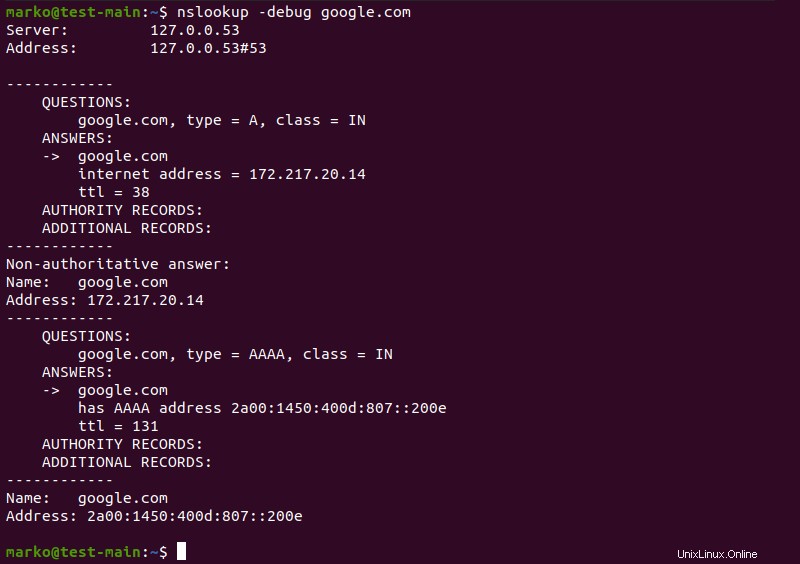Présentation
Lors du dépannage de problèmes DNS, il est utile d'avoir accès aux enregistrements DNS (Domain Name System) d'un site Web. Tous les systèmes d'exploitation courants disposent d'outils qui permettent aux utilisateurs d'interroger un serveur Web et de recevoir des informations importantes telles que des adresses IP et d'autres éléments d'information liés au domaine.
Cet article présentera le nslookup commande utilisée pour obtenir les enregistrements du serveur. Il fournira également des exemples des options les plus populaires de la commande.
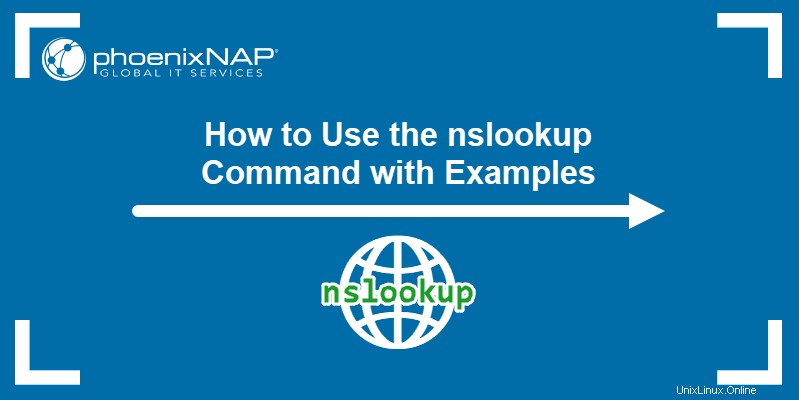
Prérequis
- Accès à l'interface de ligne de commande
- Accès à Internet
Syntaxe nslookup
Le nslookup La commande peut être utilisée en deux modes :interactif et non interactif . Pour lancer le nslookup mode interactif, saisissez uniquement le nom de la commande :
nslookupL'invite qui s'affiche vous permet d'émettre plusieurs requêtes de serveur.

Par exemple, vous pouvez saisir un nom de domaine et recevoir des informations à son sujet.
www.google.com
Après nslookup affiche les informations, il fournit une autre invite.
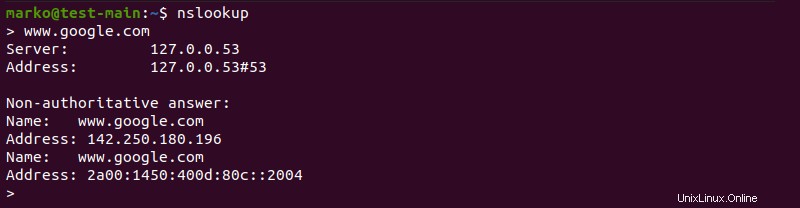
En mode interactif, spécifiez une option dans une ligne distincte avant la requête. Faites précéder l'option de set :
set [option]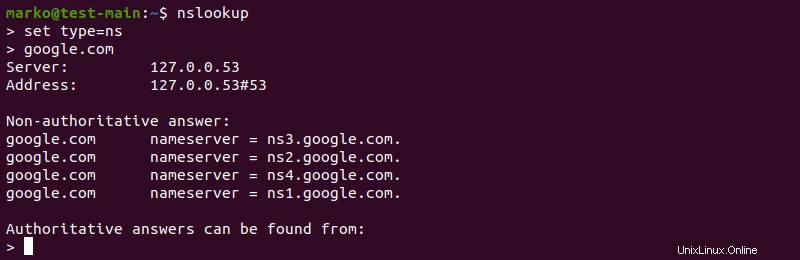
Pour quitter le mode interactif, tapez :
exit
Le mode non interactif vous permet d'utiliser nslookup pour émettre des requêtes uniques. La syntaxe du mode non interactif est :
nslookup [options] [domain-name]La commande et la requête sont écrites sur la même ligne.
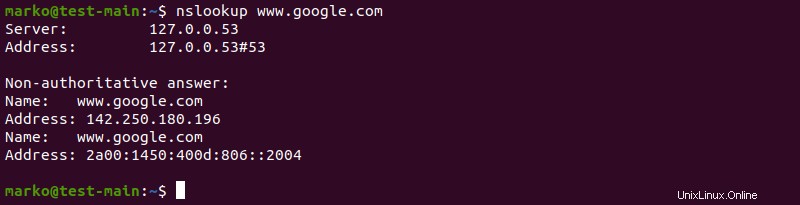
Options de recherche de ns
Trouvez tous les nslookup importants options dans le tableau suivant.
| Option nslookup | Description |
|---|---|
-domain=[domain-name] | Modifier le nom DNS par défaut. |
-debug | Afficher les informations de débogage. |
-port=[port-number] | Spécifiez le port pour les requêtes. Le numéro de port par défaut est 53. |
-timeout=[seconds] | Spécifiez le délai accordé au serveur pour répondre. |
-type=a | Afficher les informations sur les enregistrements d'adresse DNS A. |
-type=any | Afficher tous les enregistrements disponibles. |
-type=hinfo | Afficher les informations relatives au matériel de l'hôte. |
-type=mx | Afficher les informations du serveur Mail Exchange. |
-type=ns | Afficher les enregistrements du serveur de noms. |
-type=ptr | Afficher les enregistrements du pointeur. Utilisé dans les recherches DNS inversées. |
-type=soa | Afficher les enregistrements de début d'autorité. |
Installation de nslookup
nslookup est préinstallé sur tous les principaux systèmes d'exploitation. Si vous devez l'installer à nouveau sur Ubuntu ou une autre distribution Linux avec le gestionnaire de packages APT, installez le dnsutils paquet :
sudo apt install dnsutils
Sur CentOS, Fedora et Red Hat, nslookup fait partie des bind-utils emballer. Installez-le en exécutant :
sudo dnf install bind-utilsComment utiliser nslookup ?
Utilisez le nslookup commande pour effectuer des recherches DNS et DNS inverses et résoudre les problèmes liés au serveur. Les sections suivantes présentent les utilisations les plus courantes de la commande.
Afficher les enregistrements NS du domaine
Les enregistrements de serveur de noms (NS) stockent les noms des serveurs de noms du domaine. Pour voir les enregistrements NS d'un domaine, tapez :
nslookup -type=ns [domain-name]La sortie répertorie tous les serveurs de noms disponibles :
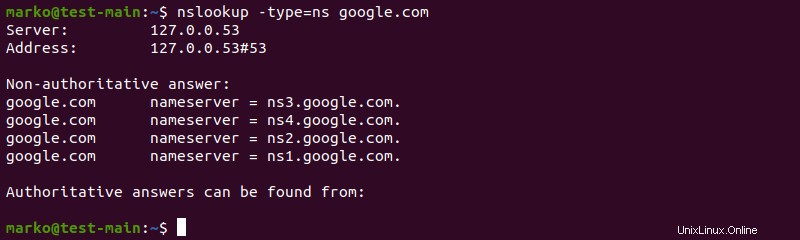
Afficher les enregistrements MX des domaines
Les enregistrements MX stockent toutes les données pertinentes du serveur Mail Exchange. Ces informations sont utilisées pour acheminer toutes les demandes de courrier électronique pour le domaine vers le serveur de messagerie approprié.
Vérifiez les données MX d'un domaine en saisissant :
nslookup -type=mx [domain-name]La sortie affiche les noms des serveurs de messagerie.
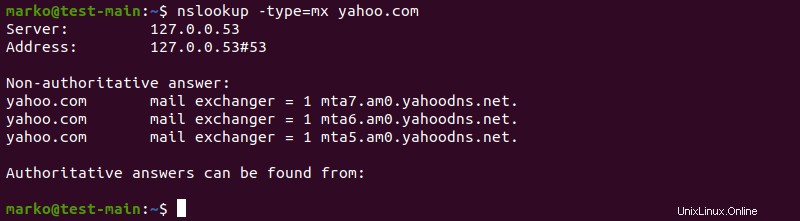
Effectuer une recherche DNS inversée
Tandis que nslookup fournit des informations sur un nom de domaine, il peut également être utilisé pour rechercher le nom de domaine associé à une adresse IP.
Effectuez une recherche DNS inversée en utilisant la syntaxe suivante :
nslookup [ip-address]La commande affiche le nom de domaine.

Afficher les enregistrements SOA
Les enregistrements de début d'autorité (SOA) fournissent des informations faisant autorité sur le domaine et le serveur, telles que l'adresse e-mail de l'administrateur, le numéro de série, l'intervalle d'actualisation, l'heure d'expiration de la requête, etc.
Affichez les enregistrements SOA d'un domaine en saisissant :
nslookup -type=soa [domain-name]
Le nslookup la sortie de la commande affiche les informations pertinentes :
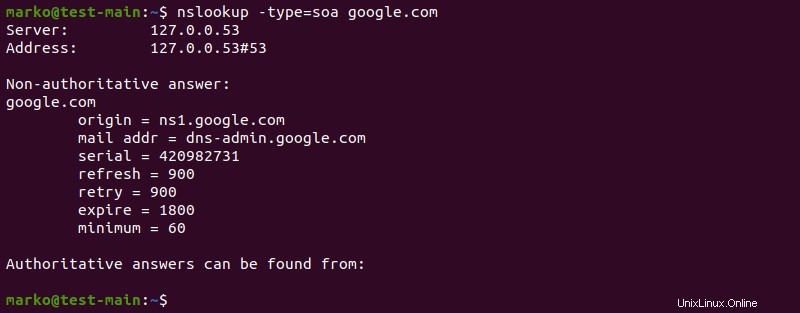
Afficher les enregistrements de texte
Les enregistrements TXT contiennent des informations importantes pour les utilisateurs extérieurs au domaine. Par exemple, Google et Facebook utilisent des enregistrements TXT pour vérifier la propriété du domaine.
Afficher les informations TXT d'un domaine en exécutant le nslookup suivant commande :
nslookup -type=txt [domain-name]La sortie affiche chaque enregistrement TXT sur une ligne distincte :
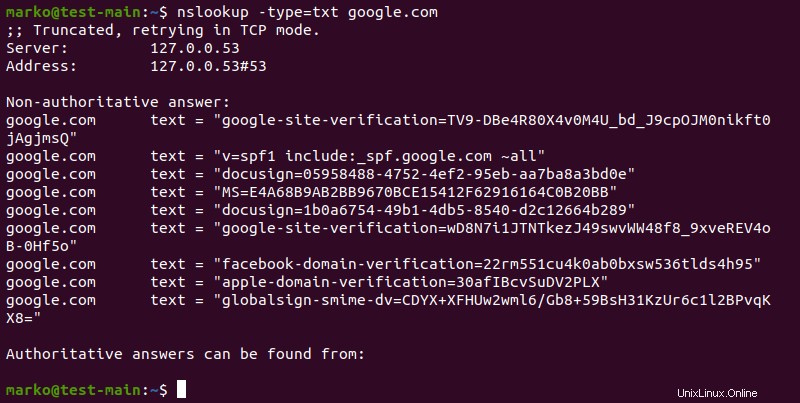
Afficher tous les enregistrements
Afficher tous les enregistrements DNS disponibles d'un domaine en utilisant le any option.
nslookup -type=any [domain-name]La sortie affiche les informations NS, SOA, MX et TXT :
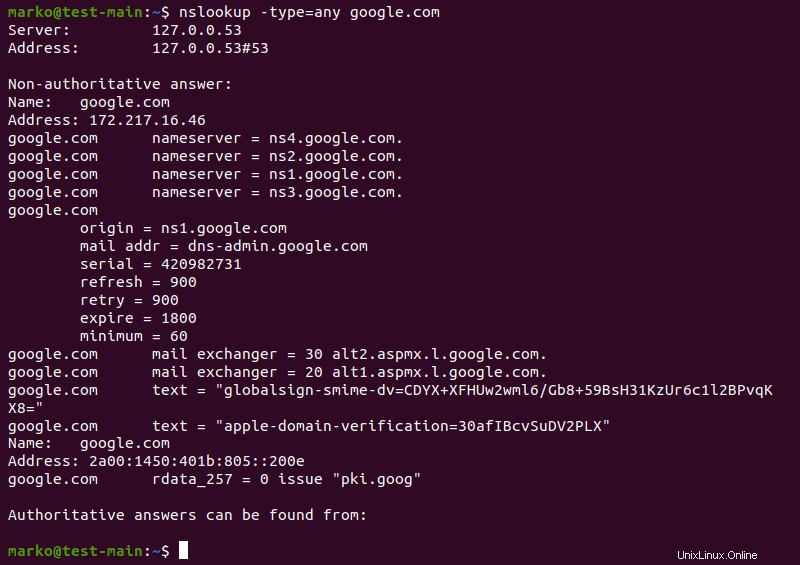
Afficher les informations sur un serveur de noms spécifique
Voir le nom, les informations IPv4 et IPv6 d'un serveur de noms spécifique sur un domaine en utilisant la syntaxe suivante :
nslookup [domain-name] [name-server]La sortie est maintenant limitée au serveur de noms que vous avez spécifié :
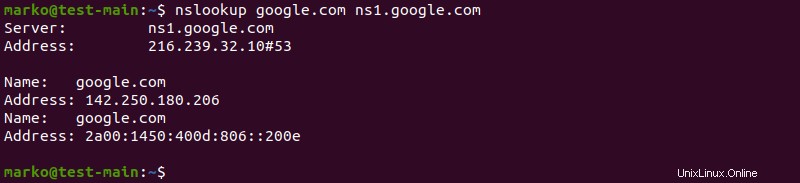
Afficher les enregistrements de pointeur
Les enregistrements de pointeur sont utilisés pour les recherches DNS inversées afin de confirmer que l'adresse IP appartient à un nom de domaine spécifique. Lors de l'utilisation du ptr option, tapez l'adresse IP à l'envers, c'est-à-dire 1.2.3.4 devient 4.3.2.1 :
nslookup -type=ptr [reverse-ip-address].in-addr.arpaRecherchez le nom de domaine dans la sortie.
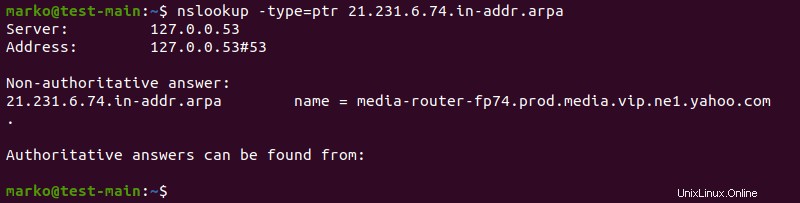
Interroger un port non par défaut
Les serveurs DNS utilisent le port 53 pour communiquer. Si vous souhaitez vérifier un port différent, spécifiez-le avec le port choix :
nslookup -port=[port-number] [domain-name]Afficher les informations de débogage
Pour afficher les informations utiles au débogage, utilisez le debug choix :
nslookup -debug [domain-name]